Como compartilhar facilmente sua senha Wi-Fi usando seu iPhone e iOS 11

Se um amigo ou membro da família vier até sua casa e quiser pular na sua rede Wi-Fi, o iOS 11 tornou muito mais fácil compartilhar sua senha Wi-Fi com muito pouco atrito. Veja como fazer isso.
RELACIONADO: O que há de novo no iOS 11 para iPhone e iPad, disponível agora
Normalmente, quando um amigo deseja acessar seu Wi-Fi doméstico, você informa a senha e ele digite-o em seu dispositivo. Isso não é fácil se sua senha for segura (e, portanto, difícil de lembrar e digitar). Felizmente, o iOS 11 cuida disso, mas há algumas estipulações:
- O usuário deve ter um dispositivo Mac ou iOS executando o macOS High Sierra ou o iOS 11, respectivamente.
- O usuário precisará estar em seus contatos lista.
- O Bluetooth deve estar ativado em ambos os dispositivos.
- Seu dispositivo deve estar conectado à sua rede Wi-Fi antes que você possa compartilhar a senha.
Com tudo isso configurado e pronto para uso, aqui está como pronto.
Primeiro, verifique se o seu iPhone está acordado e desbloqueado. Em seguida, faça a outra pessoa entrar em Configurações> Wi-Fi e selecione a rede Wi-Fi para ativar a solicitação de senha.
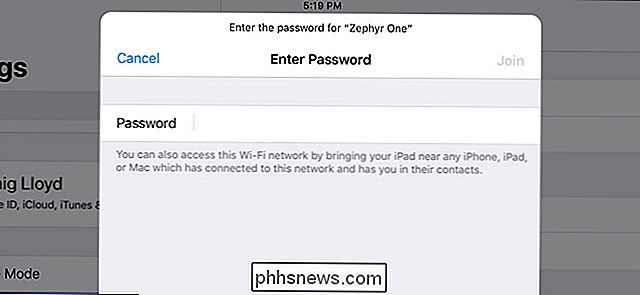
Aproxime-se do outro usuário para que os dois dispositivos possam se comunicar entre si. Ele usa Bluetooth, para que você não tenha que estar diretamente ao lado um do outro - na mesma sala deve funcionar muito bem. Quando o prompt de senha aparecer no dispositivo do usuário, um pop-up aparecerá no seu iPhone perguntando se você deseja compartilhar a senha do Wi-Fi com eles. Toque em "Compartilhar senha".
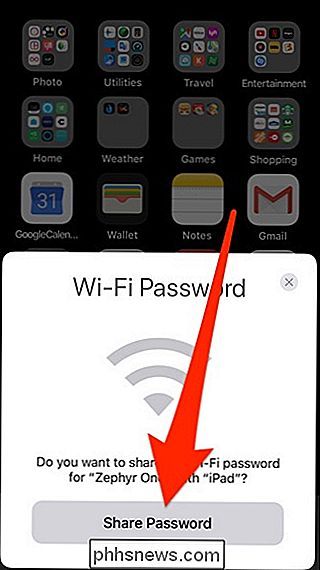
Se esse pop-up não aparecer primeiro, bloqueie o iPhone e desbloqueie-o novamente. Ele deve aparecer dessa vez.
Se você estiver usando um Mac para compartilhar a senha com outra pessoa, receberá um banner de notificação no canto superior direito. Clique em “Compartilhar” para autorizá-lo.
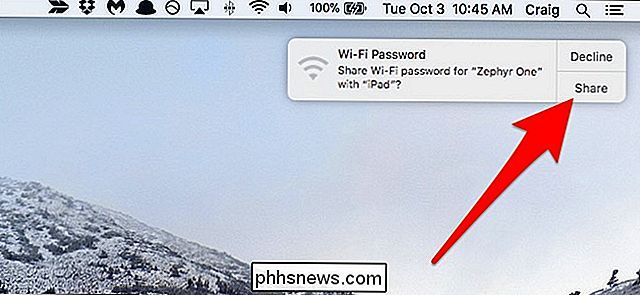
Depois de autorizar o compartilhamento da sua senha Wi-Fi, ela será automaticamente preenchida em seu próprio dispositivo e conectada à sua rede Wi-Fi. É isso!
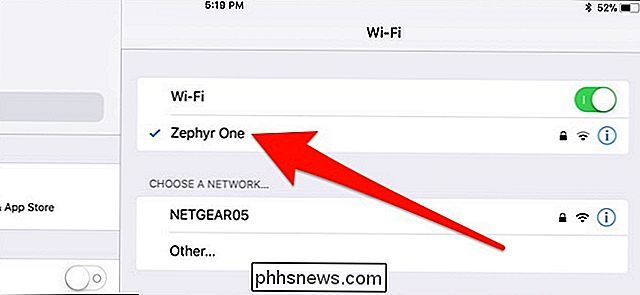

Como alterar o Atraso de Armar e Desarmar para o Sistema de Segurança Doméstica de Casa
Quando você armar e desarmar seu sistema de segurança doméstico Abode, ele demora 60 segundos por padrão, presumivelmente para lhe dar tempo suficiente para sair de casa antes que todo o sistema esteja armado. Veja como alterar o tempo de atraso ou desativá-lo completamente. Para fazer isso, você precisará visitar a interface da Web do Abode, pois o aplicativo não oferece suporte a essas alterações.

Como usar o aplicativo Pokémon Go para Apple Watch
Os criadores do Pokémon Go lançaram o tão aguardado aplicativo Apple Watch, que certamente agradará ao Watch usando treinadores de Pokémon em todos os lugares. Apesar da popularidade decrescente, a Niantic continua a atualizar e refinar o Pokémon Go com correções e novos recursos, como o sistema de amigos e o sistema de bônus de captura.



